2015年10月13日
MicrosoftアカウントでOneNoteを使ってみた
Windows 10 にアップグレードしたら OneNote というアプリが入っていたので、少し使ってみることにしました。
(最近はソフトウェアとかソフトというより、アプリと言った方がしっくりくる感じなので、これからはアプリと書いてみようと思います。気が変わるかもしれませんが・・・(^_^; )
OneNote というのは、ザックリ言うと、高機能なメモアプリといったところでしょうか。
詳しくは、こちら ↓
無料で使えるマイクロソフトの OneNoteとは? [MS Officeの使い方] All About
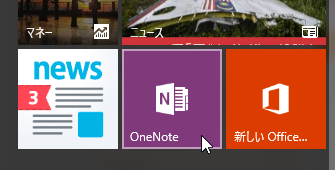
初めて OneNote を起動するときは、Microsoft アカウントの ID とパスワードを入力するか、Microsoft アカウントを持っていないのなら作ってください、というような指示があります。
(この画面はキャプチャし忘れたので、多少表現が違うかもしれません)
ここで、「Microsoft アカウントって何?」となるわけですが、ずいぶん前に Hotmail(今の Outlook.com)のアカウントを作ったとき、そのアカウントが Windows Live ID というものだったのですが、それを今は Microsoft アカウントというようです。
なので、Microsoft アカウントとして、Windows Live ID のときから使っていた ID(メールアドレス)とパスワードを入れてみたら、やはり OneNote が使えるようになりました。
OneNote が使えるようになったのはいいのですが、この状態でパソコンを再起動すると、この Microsoft アカウントで、Windows にログインしようとするようになります。
つまり、Windows のログインユーザー名が Microsoft アカウントの ID(メールアドレス)になって、そのパスワードでログインするようになるわけです。
ついでに、元々使っていたユーザー名は、なくなってしまいました。
この状況、ちょっと困った感はありました。
でも冷静に考えてみると、OneNote を使うのにいちいち Microsoft アカウントの ID とパスワードを入れることがないというメリットもあります。
Windows にログインするのにパスワードを入れないといけなくなりましたが、まあ、その方が安全ではありますし、それほど困るということもないです。
また、Microsoft アカウントで Windows にログインすると、スタートメニューのタイル状部分の「メール」で、Outlook.com(旧 Hotmail)のメールが使えるようになります。
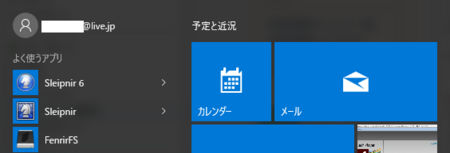
恐らく、OneNote を使う方法は、今のところ、これしかないのだろうと思います。
dynabook.com | サポート情報 | Windows 10 注意・制限事項
これは、TOSHIBAのサポート情報ですが、その中にこのような記載があります。
−−−−−−−−−−−−−−−−−−−−−−−−−−−−−−−−−−−−
OneNoteを使用するにはMicrosoftアカウントでサインインする必要があります。
OneNoteを使用していて、Microsoftアカウントをローカルアカウントに変更すると、OneNoteが正常に起動しなくなります。
この場合、OneNoteを一旦アンインストールして、MicrosoftアカウントでログインしてOneNoteをインストールし直す必要があります。
−−−−−−−−−−−−−−−−−−−−−−−−−−−−−−−−−−−−
これを見ると、Microsoftアカウントで Windows にログインするのが嫌で、これまでのように通常のユーザー(ローカルアカウント)に戻してしまうと、OneNote が正常に起動しなくなるということのようです。
もちろん、OneNote も使わない、メールアプリも別のものを使うという人は、わざわざ Microsoftアカウントを使う必要はないと思います。
でももし、OneNote を使ってみたい、Windows10 標準のメールアプリも試してみたいという人は、この際、 Microsoftアカウントを活用してみるというのも、いいかもしれません。
(最近はソフトウェアとかソフトというより、アプリと言った方がしっくりくる感じなので、これからはアプリと書いてみようと思います。気が変わるかもしれませんが・・・(^_^; )
OneNote というのは、ザックリ言うと、高機能なメモアプリといったところでしょうか。
詳しくは、こちら ↓
無料で使えるマイクロソフトの OneNoteとは? [MS Officeの使い方] All About
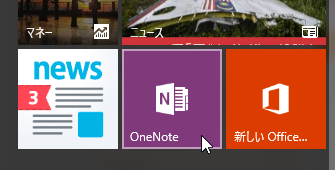
初めて OneNote を起動するときは、Microsoft アカウントの ID とパスワードを入力するか、Microsoft アカウントを持っていないのなら作ってください、というような指示があります。
(この画面はキャプチャし忘れたので、多少表現が違うかもしれません)
ここで、「Microsoft アカウントって何?」となるわけですが、ずいぶん前に Hotmail(今の Outlook.com)のアカウントを作ったとき、そのアカウントが Windows Live ID というものだったのですが、それを今は Microsoft アカウントというようです。
なので、Microsoft アカウントとして、Windows Live ID のときから使っていた ID(メールアドレス)とパスワードを入れてみたら、やはり OneNote が使えるようになりました。
OneNote が使えるようになったのはいいのですが、この状態でパソコンを再起動すると、この Microsoft アカウントで、Windows にログインしようとするようになります。
つまり、Windows のログインユーザー名が Microsoft アカウントの ID(メールアドレス)になって、そのパスワードでログインするようになるわけです。
ついでに、元々使っていたユーザー名は、なくなってしまいました。
この状況、ちょっと困った感はありました。
でも冷静に考えてみると、OneNote を使うのにいちいち Microsoft アカウントの ID とパスワードを入れることがないというメリットもあります。
Windows にログインするのにパスワードを入れないといけなくなりましたが、まあ、その方が安全ではありますし、それほど困るということもないです。
また、Microsoft アカウントで Windows にログインすると、スタートメニューのタイル状部分の「メール」で、Outlook.com(旧 Hotmail)のメールが使えるようになります。
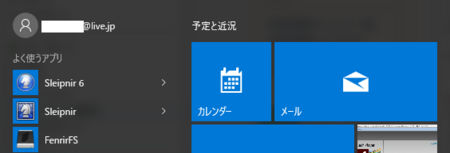
恐らく、OneNote を使う方法は、今のところ、これしかないのだろうと思います。
dynabook.com | サポート情報 | Windows 10 注意・制限事項
これは、TOSHIBAのサポート情報ですが、その中にこのような記載があります。
−−−−−−−−−−−−−−−−−−−−−−−−−−−−−−−−−−−−
OneNoteを使用するにはMicrosoftアカウントでサインインする必要があります。
OneNoteを使用していて、Microsoftアカウントをローカルアカウントに変更すると、OneNoteが正常に起動しなくなります。
この場合、OneNoteを一旦アンインストールして、MicrosoftアカウントでログインしてOneNoteをインストールし直す必要があります。
−−−−−−−−−−−−−−−−−−−−−−−−−−−−−−−−−−−−
これを見ると、Microsoftアカウントで Windows にログインするのが嫌で、これまでのように通常のユーザー(ローカルアカウント)に戻してしまうと、OneNote が正常に起動しなくなるということのようです。
もちろん、OneNote も使わない、メールアプリも別のものを使うという人は、わざわざ Microsoftアカウントを使う必要はないと思います。
でももし、OneNote を使ってみたい、Windows10 標準のメールアプリも試してみたいという人は、この際、 Microsoftアカウントを活用してみるというのも、いいかもしれません。
この記事へのコメント
コメントを書く
この記事へのトラックバックURL
https://fanblogs.jp/tb/4284747
※言及リンクのないトラックバックは受信されません。
この記事へのトラックバック
